एंड्रॉइड स्क्रीन टाइम: यह कैसे काम करता है और इसे सेट अप करता है
Android Screen Time, Google की Family Link(Google’s Family Link) सेवा का हिस्सा है, जो बच्चों द्वारा अपने गैजेट्स पर बिताए जाने वाले समय को सीमित करने में आपकी सहायता करता है। साथ ही, यह आपको यह सुनिश्चित करने में भी मदद करता है कि आपके बच्चे क्या कर रहे हैं(keep track of what your kids are doing) , यह सुनिश्चित करने के लिए कि वे केवल उपयुक्त सामग्री तक पहुंचें और बच्चों के अनुकूल ऐप्स का उपयोग करें।
सुविधा काफी बुनियादी है, लेकिन एक बार जब आप इसे सेट कर लेते हैं, तो आप देख सकते हैं कि वे किन ऐप्स तक पहुंचते हैं और प्रत्येक पर कितना समय बिताते हैं। आप इन-ऐप खरीदारी को प्रतिबंधित(restrict in-app purchases) भी कर सकते हैं , यह तय कर सकते हैं कि प्रत्येक ऐप डाउनलोड करने से पहले बच्चों को इसे डाउनलोड करना है या नहीं, और अलग-अलग ऐप के लिए सीमा निर्धारित(set limits for individual apps) करें ।

एंड्रॉइड स्क्रीन टाइम आपको (Android Screen Time)बच्चों के उपकरणों को दूर(lock the children’s devices remotely) से लॉक करने की अनुमति देता है जब भी उनके लिए बाहर खेलने, रात का खाना खाने या एक साथ घूमने का समय होता है।
एंड्रॉइड स्क्रीन टाइम कैसे सेट करें(How to Set Up Android Screen Time)
आवश्यकताएं(Requirements)
- आपके बच्चे के लिए एक Google खाता(Google Account) (आपके देश में 13 वर्ष से कम या लागू आयु)
- आपका व्यक्तिगत Google खाता
- आपका एंड्रॉइड(Android) डिवाइस या आईओएस डिवाइस (आईओएस 9 या बाद में चल रहा है)
- आपके बच्चे का Android स्मार्टफोन या टैबलेट ( Android Nougat 7.0 या बाद के वर्शन पर चल रहा है)

नोट(Note) : यदि आपके बच्चे के पास iPhone है तो Android स्क्रीन टाइम(Screen Time) काम नहीं करेगा, लेकिन आप अभी भी Apple के पारिवारिक साझाकरण(Family Sharing) या स्क्रीन टाइम का उपयोग कर सकते हैं।
1. अपने बच्चे की प्रोफाइल सेट करें(1. Set up Your Child’s Profile)
- आरंभ करने के लिए, अपने Android डिवाइस या iPhone पर (iPhone)Google परिवार लिंक माता-पिता(Google Family Link for Parents) ऐप डाउनलोड करें ।

- अगर आपका फोन एंड्रॉइड 10(Android 10) चला रहा है , तो Settings > Digital Wellbeing & Parental Controls > Set up Parental Controls > Get Started पर जाएं और वहां Google के फैमिली लिंक(Link) के साथ पैरेंटल कंट्रोल सेट करें ।
छवि: एंड्रॉइड-स्क्रीन-टाइम-कैसे-यह-काम करता है-सेटिंग-इट-अप-सेटअप-डाउनलोड-फ़ैमिली-लिंक

- इसके बाद, अपने बच्चे के डिवाइस पर (child’s device)बच्चों और किशोरों के लिए Google परिवार लिंक(Google Family Link for Children & Teens)(Google Family Link for Children & Teens) ऐप डाउनलोड करें । संकेत मिलने पर, अपने डिवाइस कनेक्ट करने के लिए परिवार लिंक सेटअप कोड दर्ज करें।(Family Link)

- संकेत मिलने पर, अपने उपकरणों को कनेक्ट करने के लिए 9-वर्णों का अल्फ़ान्यूमेरिक फ़ैमिली लिंक सेटअप कोड दर्ज करें।(Family Link setup code)

- अगर आपके बच्चों के पास पहले से Google खाते(Google Accounts) हैं, तो आप निगरानी जोड़ने के लिए Family Link का उपयोग कर सकते हैं और उन्हीं चरणों का उपयोग करके उनकी प्रोफ़ाइल सेट कर सकते हैं। ऐप आपके बच्चे की सहमति मांग सकता है इसलिए आपको उनके साथ इस प्रक्रिया से गुजरना होगा। सूची से अपने बच्चे के खाते(child’s account) पर टैप करें ।

- अपने बच्चे को अपना पासवर्ड(password) दर्ज करने दें , या यदि आप इसे जानते हैं तो आप इसे टाइप कर सकते हैं।
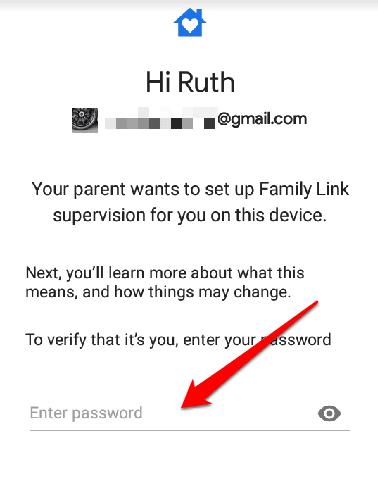
- अपने स्वयं के फ़ोन पर, हाँ(Yes) टैप करके पुष्टि करें कि आप अपने बच्चे के खाते की निगरानी करना चाहते हैं ।

- अपने परिवार समूह का हिस्सा बनने के लिए अपने बच्चे के डिवाइस पर शामिल हों(Join ) पर टैप करें ।

- अगली स्क्रीन आपके बच्चे को इसकी निगरानी के दौरान सूचित करेगी कि आप उनके डिवाइस पर क्या देख सकते हैं और क्या नहीं। इसमें खाता सेटिंग और नियंत्रण, ऐप्स, स्थान, स्क्रीन समय, Google Chrome , खोज(Search) और Play फ़िल्टर शामिल हैं। अगला(Next) टैप करें ।

- एक बार जब आपका बच्चा यह स्वीकार कर लेता है कि वे समझते हैं कि पर्यवेक्षण का क्या अर्थ है, तो वे आपको अपने Google खाते(Google Account) और निगरानी योग्य उपकरणों को प्रबंधित और मॉनिटर करने की क्षमता देने के लिए अनुमति दें पर टैप कर सकते हैं।(Allow )

- इसके बाद, फैमिली लिंक प्रोफाइल मैनेजर(Family Link Profile Manager) स्क्रीन में एक्टिवेट(Activate ) पर टैप करें । इससे आप अपने बच्चे के डिवाइस की निगरानी कर सकते हैं। सेटिंग समाप्त करने के लिए इसे कुछ सेकंड दें और डिवाइस का नाम और आपके बच्चे के डिवाइस पर उपयोग किए जा सकने वाले ऐप्स का चयन करने के लिए अगला टैप करें।(Next )

- परिवार लिंक(Family Link) में बच्चे के डिवाइस को पहचानना और उसकी निगरानी करना आसान बनाने के लिए उसे नाम दें , फिर अगला(Next) टैप करें ।

- अपने बच्चे के डिवाइस पर इंस्टॉल किए गए ऐप्स(apps ) की समीक्षा करें और चुनें कि क्या रखना है और क्या अनइंस्टॉल करना है। जब आप चयन के साथ कर लें तो अगला(Next ) टैप करें और सेटअप पूरा होने की प्रतीक्षा करें।

- फ़ैमिली लिंक(Family Link) का उपयोग शुरू करने के लिए अगला(Next ) टैप करें और Google क्रोम(Google Chrome) , Google Play और अन्य सेवाओं के लिए नियंत्रण अनुकूलित करें। पूर्ण(Done ) टैप करें और स्क्रीन समय और अन्य अभिभावकीय नियंत्रण सेट करने के लिए अपने डिवाइस पर जाएं।

अगर आपके बच्चे के पास Google खाता नहीं है, तो उन्हें परिवार समूह में जोड़ने के लिए (Google Account)परिवार लिंक(Family Link) ऐप स्क्रीन (आपके फ़ोन पर) के ऊपर दाईं ओर स्थित + (plus) आइकन पर टैप करें । निर्देशों का पालन करें और अपने Google खाते के विवरण (या यदि आवश्यक हो तो क्रेडिट कार्ड) का उपयोग करके माता-पिता की सहमति सत्यापित करें।

आपके बच्चे की प्रोफ़ाइल जोड़ने के बाद Google(Google) आपके बच्चे की उम्र के आधार पर सेटिंग का चयन करने का प्रयास करेगा, लेकिन यह सुनिश्चित करने के लिए कि विवरण सटीक हैं, आप इसे बाद में स्वयं सेट कर सकते हैं।
नोट(Note) : आप प्रति डिवाइस केवल एक परिवार लिंक खाता सेट कर सकते हैं।(Family Link)
2. अपने बच्चे के लिए स्क्रीन टाइम सेट करें(2. Set Screen Time for Your Child)
फ़ैमिली लिंक(Link) आपको अपने बच्चों द्वारा अपने डिवाइस पर बिताए जाने वाले समय की सीमा निर्धारित करने की अनुमति देता है। आप दैनिक सीमा निर्धारित(daily limits) करके या अपने बच्चे की प्रोफ़ाइल में उनके सोने(Bedtime ) का समय निर्दिष्ट करके ऐसा कर सकते हैं।
नोट(Note) : आपके बच्चों के डिवाइस पर इंस्टॉल किए गए सभी ऐप्स पर समय(Time) सीमाएं लागू होंगी। यह नियम सिस्टम ऐप्स पर लागू नहीं होता है। यदि आप पहली बार स्क्रीन (Screen) टाइम(Time) सेट कर रहे हैं , तो आपके बच्चे को एक सूचना और एक अलर्ट मिलेगा जब उनका डिवाइस लॉक होने वाला होगा।
एक बार डिवाइस लॉक हो जाने पर, बच्चा किसी भी ऐप का उपयोग नहीं कर पाएगा, नोटिफिकेशन नहीं देख पाएगा या डिवाइस को अनलॉक(unlock the device) नहीं कर पाएगा, लेकिन अगर डिवाइस में कॉलिंग प्लान है तो वे कॉल का जवाब दे सकते हैं और आपातकालीन कॉल कर सकते हैं।(Emergency)
- आरंभ करने के लिए, अपने डिवाइस पर परिवार लिंक(Family Link) ऐप स्क्रीन के नीचे बाईं ओर अपने बच्चे के नाम पर टैप करें।(child’s name)

- अपने बच्चे की प्रोफ़ाइल में, स्क्रीन टाइम(Screen Time) सेक्शन तक नीचे स्क्रॉल करें और सेट अप(Set up) पर टैप करें ।

- अगली स्क्रीन में दो टैब होंगे: दैनिक सीमा(Daily Limit) और सोने(Bedtime) का समय । यहां, आप प्रत्येक दिन के लिए सीमा और सोने का समय समायोजित कर सकते हैं।

- दैनिक सीमा(Daily limits) टैब के अंतर्गत , दिन को टैप करें और घंटों या घंटों और मिनटों (15 मिनट की वृद्धि) में अपने इच्छित समय का चयन करें। समय समाप्त होने के बाद, बच्चे का उपकरण लॉक कर दिया जाएगा, लेकिन कॉल की अनुमति अभी भी दी जाएगी।

- एक बार जब आप सभी दिन और उनकी संबंधित सीमाएँ निर्धारित कर लेते हैं, तो बेडटाइम(Bedtime ) टैब पर टैप करें और फिर स्क्रीन समय सीमा निर्धारित करने के लिए शेड्यूल्ड(Scheduled ) टॉगल को चालू (नीला) पर स्विच करें। सोते समय आपके बच्चे का डिवाइस लॉक हो जाएगा, लेकिन कॉल की अनुमति तब दी जाएगी जब उन्हें आप तक पहुंचने की आवश्यकता होगी।

- सेव करें पर टैप करें.(Save.)

नोट(Note) : यदि आप अपने बच्चे की ऐप गतिविधि देखना चाहते हैं, तो उनकी प्रोफ़ाइल पर वापस जाएं और (see your child’s app activity)ऐप्स(Apps) अनुभाग के अंतर्गत चालू करें पर(Turn on) टैप करें। एक बार सक्षम होने के बाद, प्रत्येक ऐप या विशिष्ट ऐप के लिए समय सीमा निर्धारित करने के लिए ऐप्स प्रबंधित करें(Manage apps) पर टैप करें, जिस पर वे आमतौर पर बहुत अधिक समय बिताते हैं।
स्क्रीन टाइम लिमिट को डिसेबल कैसे करें(How to Disable Screen Time Limits)
- स्क्रीन समय सीमा को अक्षम करने के लिए, अपने डिवाइस पर फैमिली लिंक(Family Link) ऐप खोलें, और स्क्रीन के नीचे बाईं ओर अपने बच्चे के नाम(child’s name) पर टैप करें ।

- स्क्रीन टाइम(Screen Time) सेक्शन में जाएं और डेली लिमिट्स के तहत एडिट लिमिट्स चुनें।(Edit Limits)

- अनुसूचित(Scheduled ) स्विच को बंद करने के लिए टॉगल करें । बेडटाइम(Bedtime) लिमिट सेक्शन के लिए भी ऐसा ही करें ।
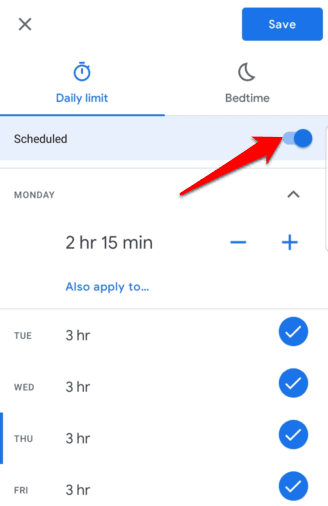
- परिवर्तनों की पुष्टि करने के लिए सहेजें(Save ) टैप करें।

- एक बार अक्षम होने पर, दैनिक सीमाएँ(Daily Limits) और सोने(Bedtime) का समय क्रमशः कोई सीमा(No Limits) नहीं और अनुसूचित नहीं(Not Scheduled) प्रदर्शित करेगा ।

अपने बच्चे के डिवाइस पर निगरानी कैसे रोकें(How to Stop Supervision on Your Child’s Device)
यदि आपका बच्चा परिपक्वता की आयु तक पहुँच गया है और आप उनके खाते की निगरानी बंद करना चाहते हैं, तो आप ऐसा परिवार लिंक(Family Link) ऐप के माध्यम से कर सकते हैं।
- फैमिली लिंक(Family Link) ऐप खोलें , अपने बच्चे के नाम पर टैप करें और फिर बच्चे के प्रोफाइल पेज स्क्रीन के ऊपर दाईं ओर मोर (तीन डॉट्स) पर टैप करें। (More )खाता पर्यवेक्षण(Account supervision) टैप करें ।

- पर्यवेक्षण रोकना(Stopping Supervision) अनुभाग तक नीचे स्क्रॉल करें और मैं समझता/समझती हूं कि अगर मैं जारी रखता हूं, तो मैं (बच्चे का नाम) Google खाते या उपकरणों का प्रबंधन नहीं कर पाऊंगा(I understand that if I continue, I will no longer be able to manage (child’s name) Google Account or devices) ।

- पर्यवेक्षण रोकें(Stop Supervision) टैप करें .

- एक बार अक्षम होने पर, कार्रवाई की पुष्टि करने के लिए अगला टैप करें।(Next )

- आप पर्यवेक्षण को अक्षम करने के अपने कारण बता सकते हैं या नीचे बाईं ओर न कहना पसंद(Prefer not to say) करें पर टैप करें । प्रक्रिया को पूरा करने के लिए अगली स्क्रीन पर बंद करें(Close ) टैप करें।

अपने बच्चे का स्क्रीन टाइम मैनेज करें(Manage Your Child’s Screen Time)
माता-पिता के रूप में, आप यह सुनिश्चित करना चाहते हैं कि आपके बच्चे सुरक्षित हैं क्योंकि वे इंटरनेट ब्राउज़ करने, दोस्तों को वीडियो कॉल करने(video call friends) या गेम खेलने(play games) के लिए अपने गैजेट्स का उपयोग करते हैं । अपने स्मार्टफ़ोन या टैबलेट का उपयोग करते समय वे क्या करते हैं, इसे नियंत्रित(control what they do while using their smartphones) करना हमेशा आसान नहीं होता है , लेकिन Android Screen Time कार्य को कम कठिन बना देता है।
क्या(Were) आप अपने बच्चे के डिवाइस पर सफलतापूर्वक Android Screen Time सेट करने में सक्षम थे? टिप्पणियों में हमारे साथ साझा करें।
Related posts
एंड्रॉइड पर फ्री ऐप्स के साथ स्क्रीन को कैसे विभाजित करें
Android पर स्क्रीन टाइम चेक करने के 3 तरीके
IPhone और Android पर स्क्रीन टाइम सीमित करने के लिए 5 सर्वश्रेष्ठ ऐप्स
आईफोन और एंड्रॉइड पर क्यूआर कोड कैसे स्कैन करें
आईफोन या एंड्रॉइड से पीसी में फाइल कैसे ट्रांसफर करें
एंड्रॉइड से आईफोन में व्हाट्सएप डेटा कैसे ट्रांसफर करें
आईफोन, एंड्रॉइड, मैक और विंडोज पर फोटो EXIF मेटाडेटा देखें
डिस्कॉर्ड पर वीडियो कैसे भेजें (आईफोन, एंड्रॉइड, पीसी, मैक)
जमे हुए iPhone या Android डिवाइस को हार्ड रीसेट कैसे करें
अपने एंड्रॉइड फोन को सेफ मोड में कैसे शुरू करें
विंडोज, मैक, आईओएस और एंड्रॉइड में एक इमेज को स्केल डाउन करें
Android पर स्टीम गेम कैसे खेलें
Android विश्वसनीय उपकरणों का उपयोग कैसे करें
Android पर अपना स्थान कैसे साझा करें
Android पर संपर्क कैसे पुनर्स्थापित करें
एक्सेल वर्कशीट में त्वरित रूप से दिनांक और समय टिकट जोड़ें
कैसे बताएं कि आपका एंड्रॉइड फोन हैक हो गया है
टीवी या मॉनिटर स्क्रीन को कैसे साफ करें (सही तरीका)
Android पर स्वचालित अपडेट कैसे बंद करें
एंड्रॉइड पर फ़ॉन्ट्स कैसे स्थापित करें
